win10提升自己为最高权限怎么操作 win10提升自己为最高权限的方法
更新时间:2023-12-12 10:59:00作者:mei
win10系统修改一些系统设置或安装某些软件提示需要管理员权限,没有权限就无法完成操作,那么怎么提升自己win10系统为最高权限?通过计算机管理来设置用户权限即可,现在教程介绍win10提升自己为最高权限的方法。
解决方法如下:
1、右键点击桌面的【此电脑】,然后在出现的窗口点击管理选项。
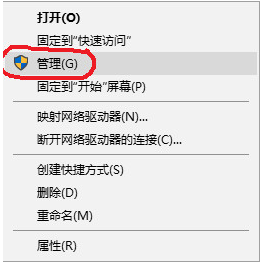
2、然后在打开的计算机管理页面选择【本地用户和组】,然后点击右侧的用户。
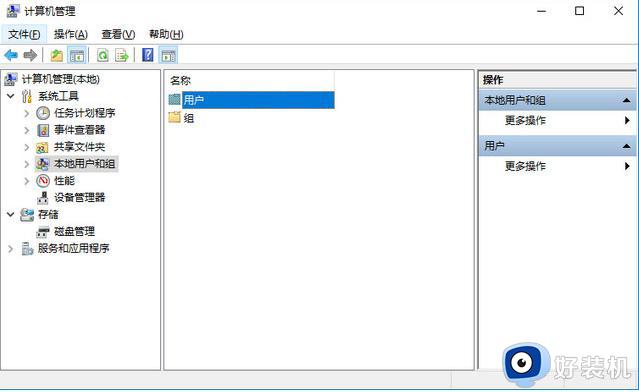
3、然后在打开的用户栏目中,右键当前使用的用户,然后选择属性打开。

4、然后在【隶属于】栏目下点击【添加】。
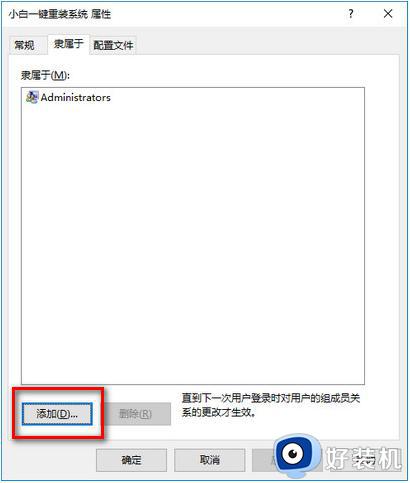
5、然后在【输入对象名称来选择】栏目中输入【System Managed Accounts Group】,然后点击检查名称。
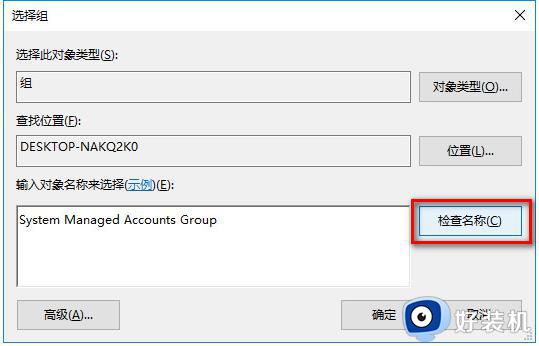
6、然后在点击确定进行保存设置即可,然后对于电脑进行重启即可。
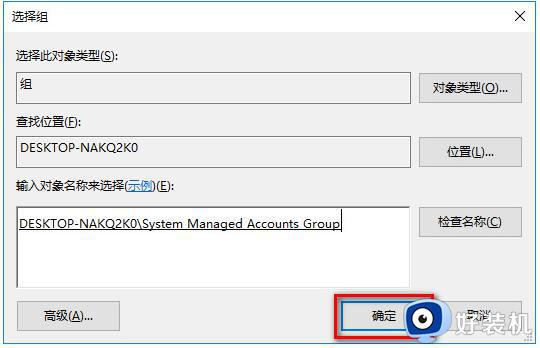
获取win10系统最高权限的方法分享到这里,几个步骤操作之后,我们就拥有最高权限,可以随意对文件进行修改设置。
win10提升自己为最高权限怎么操作 win10提升自己为最高权限的方法相关教程
- win10怎么提升管理员权限 在win10中提升管理员权限的方法
- win10获取最高权限的方法?win10最高权限怎么获取
- win10如何打开管理员权限 win10管理员权限的打开方式
- 如何获得trustinstaller权限win10 win10快速获取trustinstaller权限的方法
- win10怎样获得管理员权限 win10获得管理员权限的解决方法
- win10权限受限的解决方法 win10权限被限制怎么办
- win10安装软件提示没有权限怎么弄 win10电脑安装软件没有权限的解决教程
- win10是管理员为什么没有权限 win10是管理员却没有权限的解决方法
- win10用户提升到管理员权限设置方法 win10如何开启用户管理员权限
- win10设置账户权限的方法 win10如何设置权限
- 如何提高win10电脑开机速度 win10提升电脑开机速度的方法
- win10提示vmware workstation运行失败如何解决
- win10玩lol提示内存不够什么原因 win10玩lol提示内存不够原因和解决方法
- win10开机启动软件怎么设置 win10系统如何设置开机启动软件
- win10开机取消pin密码的教程 win10系统如何取消开机pin密码
- win10开机屏保怎么取消 win10取消开机屏保界面的步骤
win10教程推荐
- 1 win10开机取消pin密码的教程 win10系统如何取消开机pin密码
- 2 win10打不开exe程序怎么办 win10系统exe文件无法打开如何解决
- 3 win10开机密码清除方法 win10怎么删除开机密码
- 4 win10低功耗模式设置方法 win10电脑怎么设置低功耗模式
- 5 win10更新后任务栏一直转圈怎么办 win10更新后任务栏转圈圈处理方法
- 6 win10开机检测硬盘怎么关闭?win10开机检查磁盘怎么取消
- 7 win10开机后一直闪屏刷新怎么回事?win10开机桌面无限刷新闪屏的修复方法
- 8 win10打开此电脑提示找不到应用程序怎么解决
- 9 win10开机不自动连wifi怎么办 win10开机不会自动连接wifi的解决教程
- 10 win10电脑鼠标卡顿1秒又正常怎么办 win10鼠标间歇性卡顿一两秒修复方法
